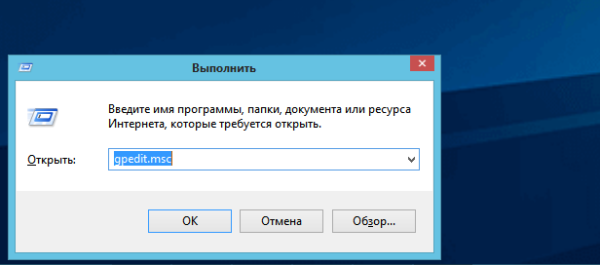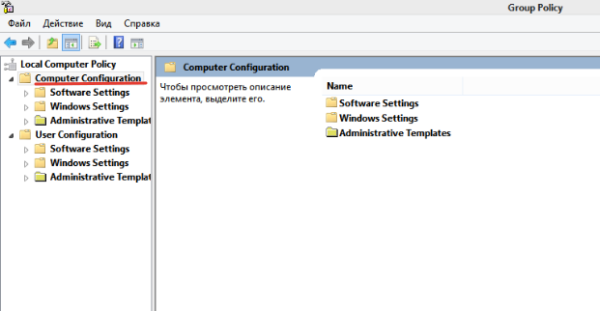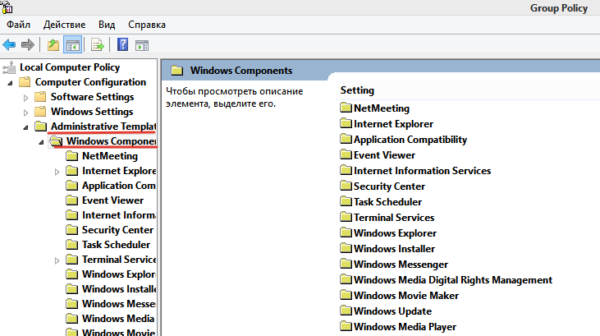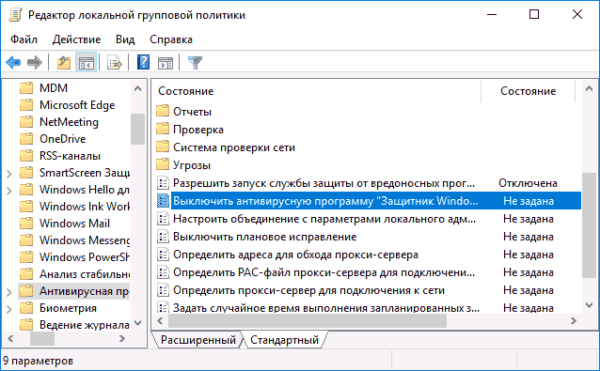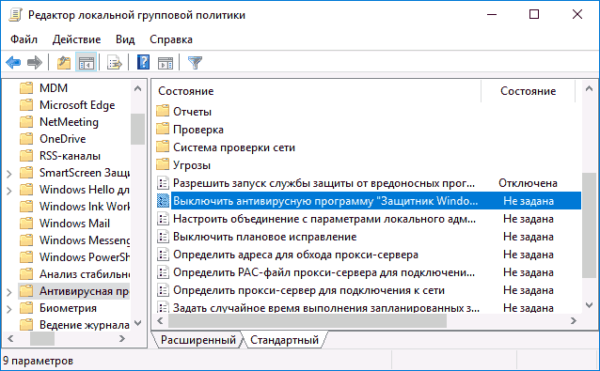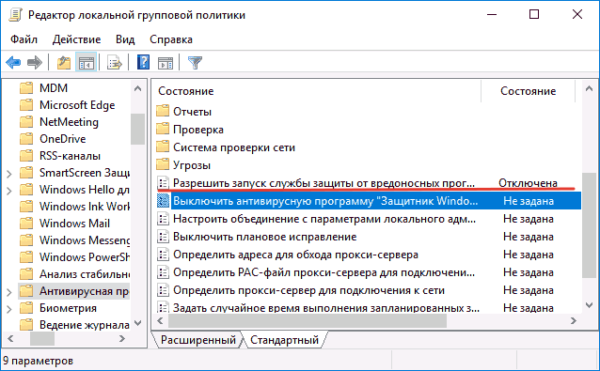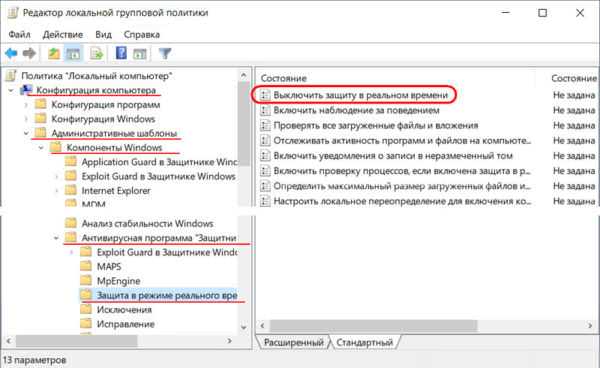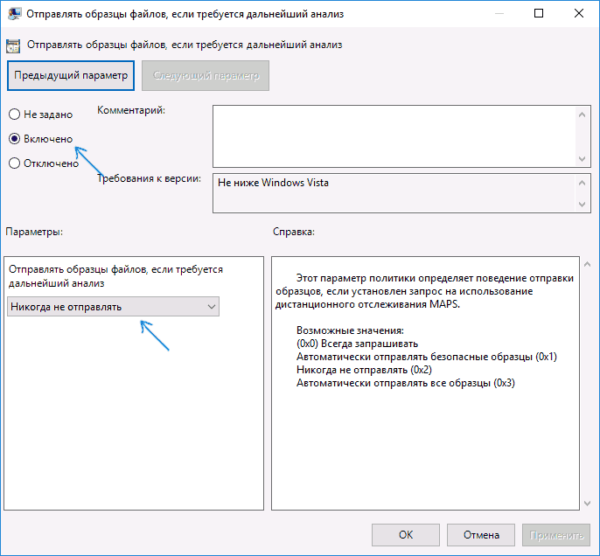Відключення системного антивіруса (для користувачів Windows 10)
Важливо! Цей спосіб можуть застосувати користувачі, на чиїх комп’ютерах інстальовано пакет Windows 10 professional або Enterprise. Для тих, хто використовує Домашню версію, підійде редактор реєстру, але про нього трохи пізніше.
Щоб відключити «Захисник» вибраним способом, вам знадобиться виконати такий порядок дій:
- Натисніть комбінацію клавіш «Win(Пуск)+R».

Натискаємо комбінацію клавіш «Win(Пуск)+R»
- У віконці введіть команду «gpedit.msc».

Вводимо в поле «Відкрити» команду «gpedit.msc», натискаємо «Enter» або «ОК»
- Перед вами відкриється розділ для редагування групової політики. Знайдіть у ньому вкладку «Конфігурація комп’ютера», а потім дотримуйтесь в такому порядку: «Адміністративні шаблони» – «Компоненти Віндовс» – «Антивірусна програма».

Двічі клацаємо на розділ «Конфігурація комп’ютера» або «Computer Configuration»

Відкриваємо по черзі вкладки подвійним клацанням лівої кнопки миші «Адміністративні шаблони», потім «Компоненти Віндовс»

Двічі клацаємо лівою кнопкою миші по вкладці «Антивірусна програма»
- Двічі натисніть лівою кнопкою миші по напису «Відключити антивірусну програму» і натисніть на кнопку «Включити». Нехай це не вводить вас в оману, ви все робите правильно.

Двічі клацаємо лівою кнопкою миші на «Вимкнути антивірусну програму «Захисник Windows

Натискаємо на кнопку «Включити», далі «Застосувати», потім «ОК»
- Те ж саме необхідно зробити з роздільною здатністю запуску служби захисту від шкідливого ПЗ і підтвердженням її постійної роботи. Різниця в тому, що там потрібно вибрати «Відключено».

Двічі клацаємо лівою кнопкою миші на «Дозволити запуск служби захисту від шкідливих програм»
- Слідом вимкни постійний захист (в реальному часі) у відповідній вкладці.

Відкриваємо розділ «Захист в режимі реального часу», у вікні «Стан», клацаємо двічі на пункт «Вимкнути захист у режимі реального часу»

Клацаємо на опцію «Включено», натискаємо «Застосувати», потім «ОК»
- Потім вимкніть перевірку всіх завантажуваних вами файлів і вкладень.

Двічі клацаємо лівою кнопкою миші на пункт «перевірити всі завантажувані файли та вкладення», вибираємо
- В розділі з дистанційною службою MAPS вимкніть всі, крім відправки зразків файлів. Для зазначеного параметра просто виберіть пункт «Ніколи не відправляти».

В полі «Відправляти зразки файлів, якщо потрібен подальший аналіз» вибираємо «Включено», а ліворуч знизу ставимо «Ніколи не відправляти»
Готово! При використанні даного способу стандартний антивірус повністю відключається і тепер не буде стежити за комп’ютером і файлами, які ви завантажуєте, відправляючи їх при найменшій підозрі на дослідження в службу Microsoft.

Захисник Windows відключений